Windows 10x -käynnistys Windows 10 -tietokoneemulaattorissa
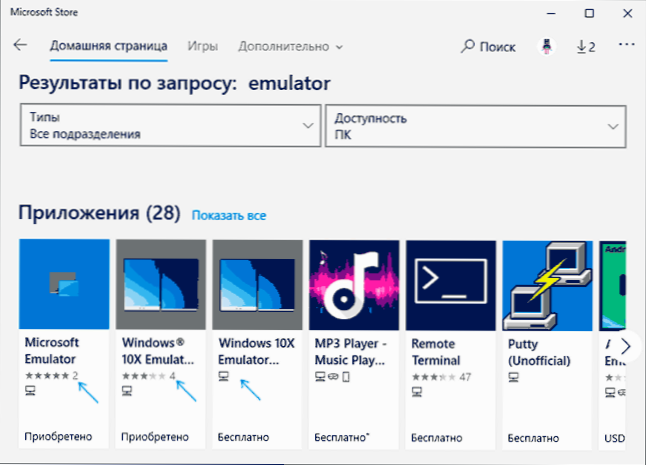
- 4821
- 617
- Tony Swaniawski
Viime vuoden lopussa Microsoft esitteli Windows 10x -käyttöjärjestelmän työskentelemään mobiililaitteillaan kahdella näytöllä, kuten Surface Neo. Myöhemmin julkaistiin emulaattori ja kuva tämän käyttöjärjestelmästä, joka voitiin avata vain Windows 10 Insider -esikatselussa enemmän kuin tietty versio, mutta nyt emulaattori on saatavana missä tahansa tietokoneessa Windows 10: n kanssa uusimpien päivitysten kanssa asennettuna.
Tässä katsauksessa Windows 10x -emulaattorin asentamisesta tietokoneellesi ja lyhyesti siitä, mitä uudessa käyttöjärjestelmässä voidaan nähdä, käytettävissä olevat asetukset ja jotkut muut vivahteet. Se voi olla myös mielenkiintoista: parhaat Windowsin android -emulaattorit.
- Windows 10x: n emulaattorin asennus ja kuva
- Windows 10x -käyttöjärjestelmä
- Videokatsaus
Windows 10x: n emulaattorin asennus ja kuva
Asenna Windows 10x -emulaattori suorittamalla seuraavat vaiheet:
- Siirry Microsoft Store App Store -kauppaan, kirjoita Emulaattori.
- Tuloksissa kiinnitä huomio.
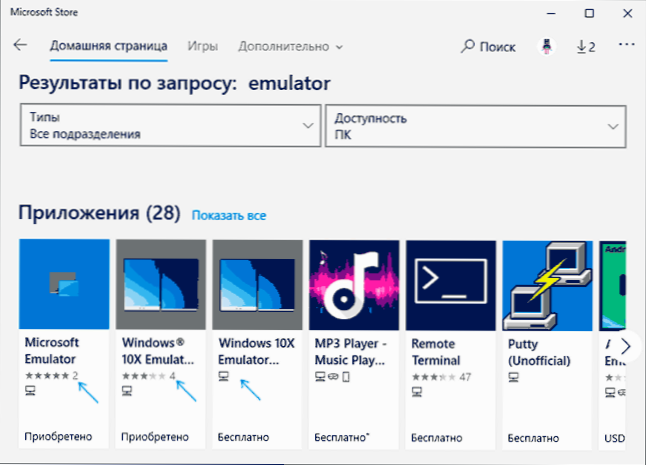
- Tuloksiin on myös useita Windows 10x -kuvia, asennamme uusimman version.
Tässä asennusprosessi on valmis ja voit suorittaa Microsoft Emulator -sovelluksen aloitusvalikosta.
Sovelluksessa näet luettelon Windows 10x -kuvista (todennäköisesti vain yksi kuva) napsautamme "Käynnistä" Käynnistä. Älä unohda, että emulaattorin toiminnassa sinun on otettava käyttöön virtualisointi, ja kun virhe ilmestyy aloittamisen jälkeen, napsauta "Retry" -painiketta.
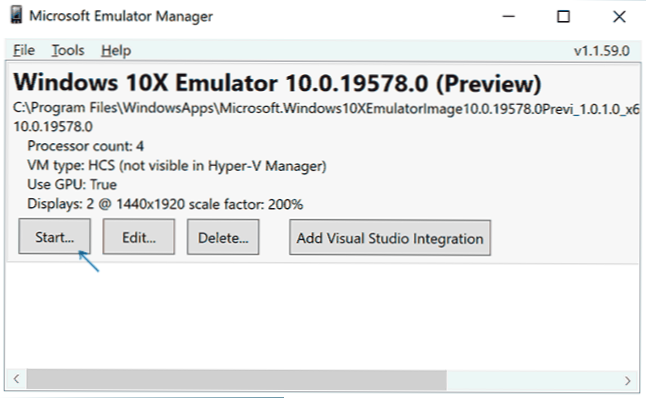
Windows 10x -käyttöjärjestelmä
Emulaattorin käynnistämisen jälkeen jonkin verran latausajan jälkeen näet Windows 10x "Desktop", joka on jaettu kahteen näytökseen, vain tehtäväpalkki (avautuu, kun hiiren ilmaisin on estetty), jolle "Käynnistä" -painike uusilla sovelluksilla Kuvakkeet ja painikkeen katselutehtävät.
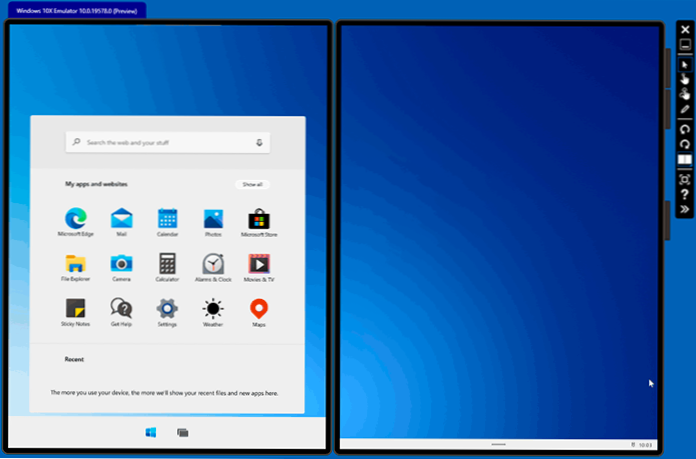
Koko luettelo asennetuista sovelluksista voidaan nähdä napsauttamalla valikossa "Näytä kaikki". Muuten, en voinut perustaa rajapinnan venäläistä kieltä parametrien kautta, mutta syöttökieli on asetettu.
Asiat, kuten “parametrit” tai “Windows Security Center”.
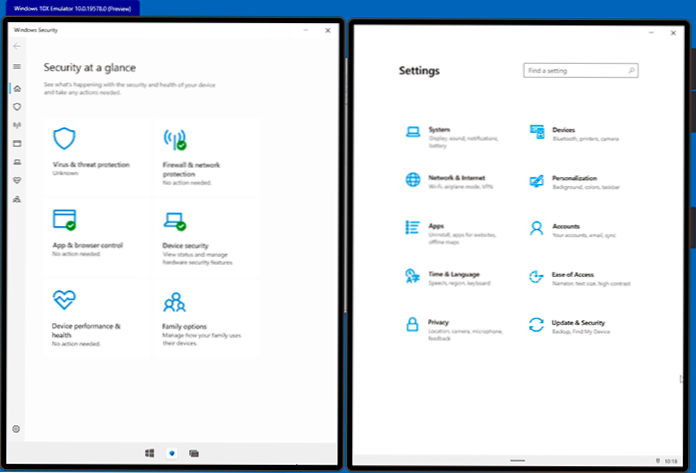
Jos katsot kapellimestaria, jota on kaksi kopiota (tavallinen ja beeta, toinen ei ole minulle alkanut), huomaat, että käyttäjällä on pääsy vain omiin kansioihinsa, kuten “asiakirjat”, “lataukset” ja vastaavat, loput tiedostojärjestelmästä piilotettu ja saavuttamaton. Samanaikaisesti muut kansiot ja “levy C” ovat edelleen läsnä järjestelmässä, mutta se ei toimi sen käyttämiseen (videossa).
Itse Windows 10x on suunniteltu mobiililaitteille, mutta toisin kuin muut mobiililaitteet, sen avulla voit käynnistää sovellukset paitsi asianmukaisesta sovelluskaupasta, myös tavalliset Windows -ohjelmat. Tarkistin Rufus -käynnistyksen - Lopulta ohjelma alkoi, vaikka se tapahtui hyvin hitaasti (prosessin perusteella, erillinen emulaattori käynnistetään Windows 10x: n sisällä).
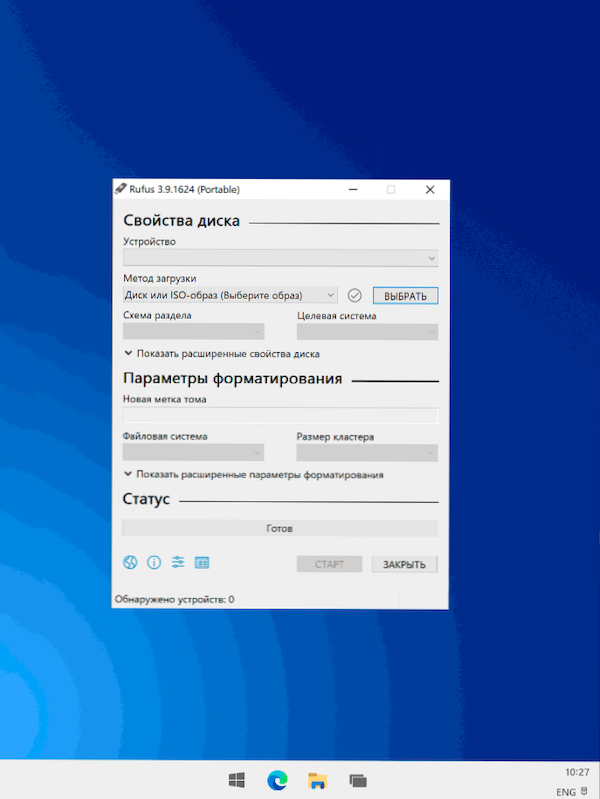
Jos paina painiketta kahdella nuolella ja siirry sitten Orientation -välilehteen, jos voit kokeilla kahden näytön mobiililaitteen eri käyttötapaa ja nähdä, kuinka emulaattori käyttäytyy, paina painiketta kahdella nuolella ja siirry sitten.
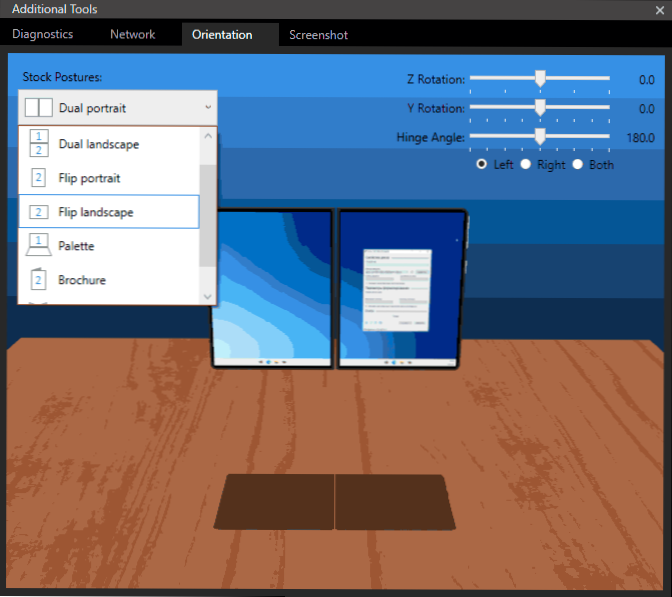
Ehkä nyt kaikki. Voin vain lisätä, että Windows 10x: n BSOD-siniset näytöt näyttävät samalta kuin tavallisessa 10-ke, paitsi että ne on jaettu kahteen näytökseen:
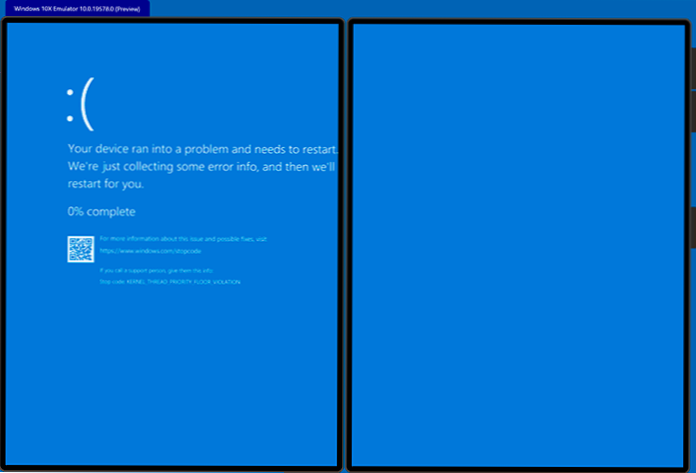
Windows 10x -videokatsaus
Yhteenveto: En voi edes kuvitella, mitä tulevaisuus odottaa tätä käyttöjärjestelmää (Windows Phone ensin näytti lupaavalta, mutta ei enää ole, onko Windows 10x muuten - ei mielestäni tosiasia), enkä ole mielestäni Tiedä, onko tämä materiaali hyödyllinen kenellekään, mutta jos haluat kokeilla Windows 10x - miksi ei.
- « Kuinka muuttaa Windows 10, 8 -tiedoston luomisen, vaihtamisen ja avaamisen.1 ja Windows 7
- Tilisi on poistettu käytöstä Windows 10 n sisäänkäynnillä - kuinka korjata se? »

